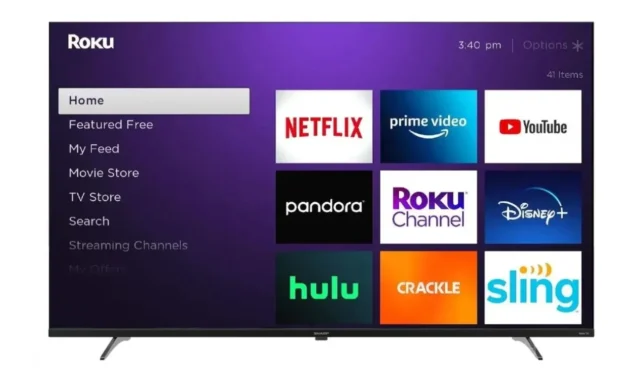
Одной из наиболее широко используемых потоковых платформ во многих американских домах является Roku. Эта популярность обусловлена его способностью предоставлять множество любимых шоу и событий, как по низкой цене, так и бесплатно. Наличие такого сервиса, как YouTube, на Roku улучшает впечатления от просмотра. Однако существует проблема, с которой сталкиваются многочисленные семьи, особенно те, у которых очень маленькие дети.
YouTube — отличная платформа для разнообразного контента, но на ней также могут размещаться материалы, которые могут не подойти для молодой аудитории. Хотя родители могут решить не устанавливать приложение YouTube, этого шага недостаточно, поскольку дети могут легко переустановить приложение самостоятельно. Итак, как можно запретить доступ к приложению YouTube на любом устройстве Roku?
Действия по блокировке YouTube на устройстве Roku
Чтобы успешно заблокировать YouTube, вам понадобятся две вещи:
- Ваш Roku TV
- Ваш ПК или смартфон
Удаление приложения YouTube с вашего телевизора Roku TV
Первый шаг в ограничении доступа к приложению YouTube на вашем Roku TV — удалить его. Выполните следующие шаги для удаления:

- Возьмите пульт дистанционного управления вашего телевизора Roku и нажмите кнопку «Домой».
- Перейдите вправо и выделите приложение YouTube.
- Нажмите кнопку со звездочкой на пульте дистанционного управления, чтобы открыть меню «Параметры».
- Выберите в меню пункт «Удалить канал».
- Подтвердите удаление, когда на вашем телевизоре Roku появится соответствующий запрос.
После успешного удаления приложения YouTube следующим шагом будет блокировка или запрет любого будущего доступа к нему на вашем телевизоре Roku TV.
Как заблокировать приложение YouTube на телевизоре Roku TV
После удаления приложения YouTube пришло время установить блокировку, чтобы предотвратить его повторную установку. Самый эффективный способ гарантировать, что дети не смогут переустановить приложение YouTube, — установить блокировку или PIN-код. Вы можете установить PIN-код для любого канала или приложения на вашем телевизоре Roku, гарантируя, что повторная установка может быть выполнена только при вводе правильного PIN-кода. Вот как заблокировать приложение на вашем телевизоре Roku:
- Откройте предпочитаемый вами веб-браузер на ПК или смартфоне.
- Посетите официальную страницу учетных записей Roku и войдите в систему, используя учетную запись, привязанную к вашему телевизору Roku.
- После входа в систему перейдите в раздел «Настройки PIN-кода».
- Выберите опцию «Требовать PIN-код для совершения покупок и добавления каналов».
- Нажмите «Создать ПИН-код».
- Введите 4-значный PIN-код, который будет надежным и нелегко угадать.
- Прокрутите страницу вниз и нажмите кнопку «Сохранить», чтобы подтвердить новый PIN-код.
- Перезагрузите Roku TV, затем попробуйте установить канал YouTube из магазина. Вам будет предложено ввести PIN-код.
Хотя пользователи по-прежнему смогут найти канал в магазине каналов, для его установки им потребуется ввести 4-значный PIN-код.
В заключение
В этом руководстве приведены все необходимые шаги для блокировки канала YouTube на вашем Roku TV или любом подобном приложении. Этот метод также защищает от несанкционированных покупок потоковых приложений членами семьи или пользователями вашего Roku TV. Реализация этой стратегии — отличный способ помочь минимизировать время просмотра телевизора детьми, особенно если им нравится потоковая передача или просмотр контента в течение длительного времени.




Добавить комментарий